So ermöglichen Sie die Möglichkeit, Elemente in die Windows 11 -Taskleiste zu ziehen
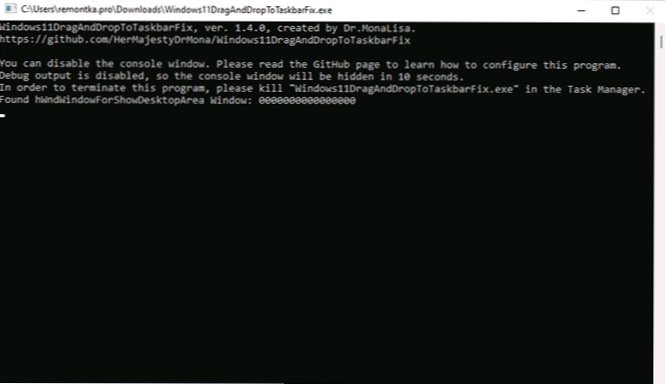
- 1002
- 211
- Robin Wollmann
Eine der unangenehmsten für mich „Windows 11 Innovations“ war die Trennung der Fähigkeit, Dateien (Drag & Drop) in die Symbole offener Programme in der Taskleiste zu ziehen. Wenn ich früher, nachdem ich die gewünschte Datei im Dirigenten gefunden hatte, könnte ich sie in das Symbol des berührten Programms ziehen und es öffnete, bereit, diese Datei zu "akzeptieren", jetzt funktioniert sie nicht.
In vorläufigen Versammlungen könnte dies im Registrierungsredakteur festgelegt werden, diese Methode funktioniert jedoch nicht mehr. Es gibt Informationen, die in zukünftigen Versionen des Betriebssystems diese Funktionalität zurückgeben werden. Um jetzt Unterstützung für das Ziehen von Dateien zu ermöglichen, müssen Sie jedoch auf die dritten -party -Fonds zurückgreifen - kostenloses Utility Windows11DRagandroptotoskbarfix.
Einbeziehung von Drag & Drop -Unterstützung für die Taskleiste in Windows11DRagandDroptotoskbarfix
Die einzige Aufgabe des kostenlosen Programms Windows11Dragandroptotoskbarfix besteht darin, das vorherige Verhalten des Windows 11 -Task -Panels beim Ziehen von Dateien in die Symbole der Open -Programme zurückzugeben. Die Verwendung ist sehr einfach:
- Laden Sie die neueste Version des Dienstprogramms von der offiziellen Seite des Entwicklers herunter und speichern Sie die Datei an einem bequemen Ort. Beachten Sie, dass der Smartscreen -Filter in Microsoft Edge und Windows den Download und Starten der Datei als wenig bekannt blockieren kann.
- Starten Sie das Programm (wenn Nachrichten, die das System nicht gefunden hat.DLL und andere verwenden diese Anweisung). Nach dem Start wird das Befehlszeilenfenster geöffnet, das nach kurzer Zeit geschlossen wird.
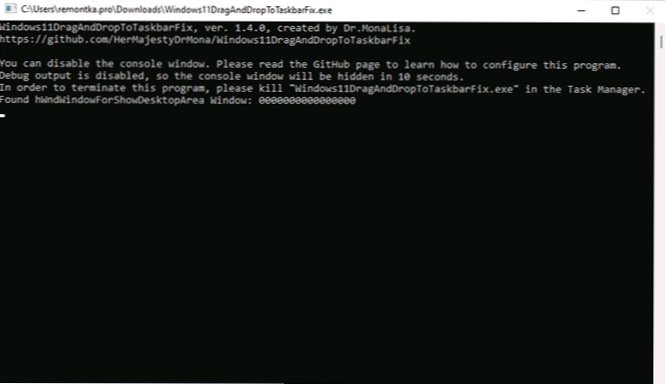
- Unmittelbar danach können Sie Dateien und andere Elemente in die Symbole offener Programme im Windows 11 -Tasks -Panel ziehen.
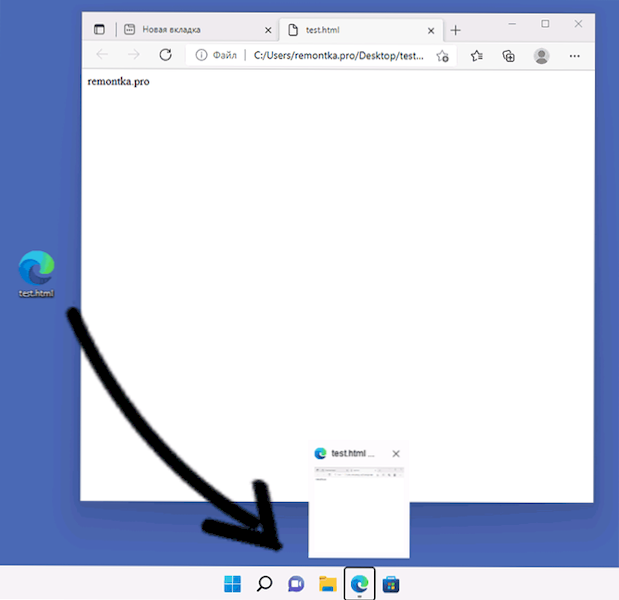
Darüber hinaus können Sie im Programmordner eine Konfigurationsdatei mit dem Namen Windows111DRagAnddroptotaskBarFixConfig erstellen.TXT und Hinzufügen von Parametern dazu, z. B. den automatischen Start von Windows111DagandDroptotaskBarfix beim Eingeben des Systems einzuschalten. Sie können mehr über die Konfigurationsdatei auf der offiziellen Seite lesen.
In meinem Test funktioniert das Dienstprogramm ordnungsgemäß aus den bemerkten Nuancen:
- Beim Ziehen von Dateien wird auch ein rotes „Verbot der Aktion“ angezeigt (wirkt sich jedoch nicht auf die Leistung aus.).
- In den Bewertungen zu den Problemen mit dem Github -Programm gibt es Informationen darüber, dass das Programm bei der Verwendung mehrerer Monitore beim zweiten Monitor falsch funktionieren kann.
Bei der Arbeit zeigt das Dienstprogramm seine Symbole in der Taskleiste- oder Benachrichtigungsbereich nicht an: Wenn Sie ihn schließen müssen, verwenden Sie den Task -Manager.
- « Windows 11 -Mikrofon funktioniert nicht - wie man es behebt
- Der Element, der den Eintrag des Benutzers und das Passwort in Windows 11 fehlt, fehlt es? »

